O agente do Logging faz o streaming de registros das instâncias de VM e de pacotes selecionados de software de terceiros para o Cloud Logging. Recomendamos executar o agente do Logging em todas as instâncias de VM.
As imagens da VM para o Compute Engine e o Amazon Elastic Compute Cloud (EC2) não incluem o agente do Logging. Por isso, você precisa concluir estas etapas para instalá-lo nas instâncias. O agente é executado no Linux e no Windows.
Se as VMs estiverem em execução no Google Kubernetes Engine ou no App Engine, o agente já estará incluído na imagem da VM, o que significa que esta etapa pode ser pulada.
Antes de começar
Para instalar o agente, verifique se você tem os seguintes itens:
Uma instância de VM compatível em um projeto do Google Cloud ou em uma conta da Amazon Web Services (AWS).
- Ao instalar o agente do Logging, é necessário um mínimo de 250 MiB de memória, mas o recomendado é 1 GiB.
Verifique também se a VM está executando um sistema operacional compatível.
Credenciais na instância de VM que autorizam a comunicação com o Cloud Logging ou o Cloud Monitoring. Por padrão, as instâncias de VM do Compute Engine normalmente têm as credenciais corretas. Se uma das situações a seguir for aplicável ao seu caso, talvez você não tenha as credenciais corretas e precise concluir os procedimentos de Autorizar o agente do Logging:
Para instâncias de VM da AWS EC2 em execução, você precisa instalar credenciais de autorização nas VMs antes de instalar o agente.
Instâncias do Compute Engine em execução que são muito antigas ou foram criadas sem as credenciais padrão.
Para verificar se você tem as credenciais corretas, execute os procedimentos de verificação das credenciais do Compute Engine.
Para informações sobre preços, acesse Preços do Google Cloud Observability.
Se você estiver usando VMs que não têm acesso a repositórios de pacotes remotos, consulte a seção VMs sem acesso de pacote remoto para mais informações.
Instalar o agente pela linha de comando
Para instalar o agente usando a linha de comando, siga as instruções abaixo.
Instalar a versão mais recente do agente de operações
Para instalar a versão mais recente do agente, conclua as etapas a seguir.
Linux
Abra uma conexão de terminal com a instância de VM usando SSH ou uma ferramenta semelhante e verifique se você tem acesso a
sudo.Altere para um diretório em que você tenha acesso de gravação, como seu diretório principal.
Faça o download e execute o script de instalação do agente usando os seguintes comandos:
curl -sSO https://dl.google.com/cloudagents/add-logging-agent-repo.sh sudo bash add-logging-agent-repo.sh --also-installDepois de instalado, o agente é iniciado automaticamente.
Windows
Conecte-se à sua instância usando o RDP ou uma ferramenta semelhante e faça login no Windows.
Abra um terminal do PowerShell com privilégios de administrador. Para isso, clique com o botão direito do mouse no ícone do PowerShell e selecione Executar como administrador.
Execute os seguintes comandos do PowerShell:
(New-Object Net.WebClient).DownloadFile("https://dl.google.com/cloudagents/windows/StackdriverLogging-v1-21.exe", "${env:UserProfile}\StackdriverLogging-v1-21.exe") & "${env:UserProfile}\StackdriverLogging-v1-21.exe"
Como instalar uma versão específica do agente
Para instalar uma versão específica do agente, conclua as etapas a seguir.
Linux
Abra uma conexão de terminal com a instância de VM usando SSH ou uma ferramenta semelhante e verifique se você tem acesso a
sudo.Altere para um diretório em que você tenha acesso de gravação, como seu diretório principal.
Faça o download do script de instalação do agente:
curl -sSO https://dl.google.com/cloudagents/add-logging-agent-repo.shAo executar o script
add-logging-agent-repo.sh, também é possível definir as seguintes sinalizações:--verbose: ativa o registro detalhado durante a execução do script.--also-install: instala o agente após adicionar o repositório de pacotes.--version: define a versão do agente a ser instalada pelo script. Para saber mais sobre as versões, consulte Listar todas as versões do agente.--uninstall: desinstala o agente.--remove-repo: remove o repositório do pacote do agente correspondente depois de instalar ou desinstalar o agente.--dry-run: aciona apenas uma simulação da execução do script e imprime os comandos que ele precisa executar.
Consulte os comentários do script para mais informações e exemplos de uso.
Adicione o repositório de pacotes do agente e instale-o:
Para listar as versões disponíveis do agente, consulte Listar todas as versões do agente.
Para ambientes de produção, talvez você queira fixar em uma versão principal para evitar instalar versões principais que podem incluir mudanças incompatíveis com versões anteriores. Para fixar em uma versão principal, execute:
sudo bash add-logging-agent-repo.sh --also-install \ --version=MAJOR_VERSION.*.*Por exemplo, para fixar no 1.x.x do agente, execute:
sudo bash add-logging-agent-repo.sh --also-install \ --version=1.*.*Para instalar uma versão específica do agente, execute:
sudo bash add-logging-agent-repo.sh --also-install \ --version=MAJOR_VERSION.MINOR_VERSION.PATCH_VERSION
Reiniciar o serviço do agente
É necessário reiniciar para que as configurações instaladas pelos pacotes pega-tudo acima entrem em vigor.
sudo service google-fluentd restart
Exclua o script de instalação depois que ele for executado com sucesso.
Para verificar se o agente está funcionando conforme o esperado, execute:
sudo service google-fluentd statusO status do agente deve ser OK.
Também é possível examinar os registros e garantir que não há erros:
tail /var/log/google-fluentd/google-fluentd.log
Se você tiver problemas com a instalação, consulte a página Solução de problemas.
Windows
Conecte-se à sua instância usando o RDP ou uma ferramenta semelhante e faça login no Windows.
Abra um terminal do PowerShell com privilégios de administrador. Para isso, clique com o botão direito do mouse no ícone do PowerShell e selecione Executar como administrador.
Execute os seguintes comandos do PowerShell:
(New-Object Net.WebClient).DownloadFile("https://dl.google.com/cloudagents/windows/StackdriverLogging-v1-21.exe", "${env:UserProfile}\StackdriverLogging-v1-21.exe") & "${env:UserProfile}\StackdriverLogging-v1-21.exe"
Como alternativa, é possível acessar até o URL a seguir para fazer o download e executar o instalador do agente:
https://dl.google.com/cloudagents/windows/StackdriverLogging-v1-21.exe
Para instalar o agente silenciosamente, anexe a opção
/Sà invocação do instalador:& "${env:UserProfile}\StackdriverLogging-v1-21.exe" /SNo modo “silencioso”, use a opção
/Dpara especificar o diretório de instalação, por exemplo:& "${env:UserProfile}\StackdriverLogging-v1-21.exe" /S /D="C:\Stackdriver\Logging\"Exclua o instalador depois que o processo for concluído
Se você tiver problemas com a instalação, consulte a página Solução de problemas.
Como visualizar informações do agente usando o console do Google Cloud
Encontre informações sobre o status do agente no painel pré-configurado Instâncias de VM do Monitoring. Para acessar esse painel, faça o seguinte:
No Console do Google Cloud, acesse a página painel de Instâncias de VM.
Acessar o painel de instâncias de VM
Se você usar a barra de pesquisa para encontrar essa página, selecione o resultado com o subtítulo Monitoring.
A visualização Lista na guia Inventário do painel lista todas as VMs e inclui uma coluna de status para seu agente, conforme mostrado na captura de tela a seguir:
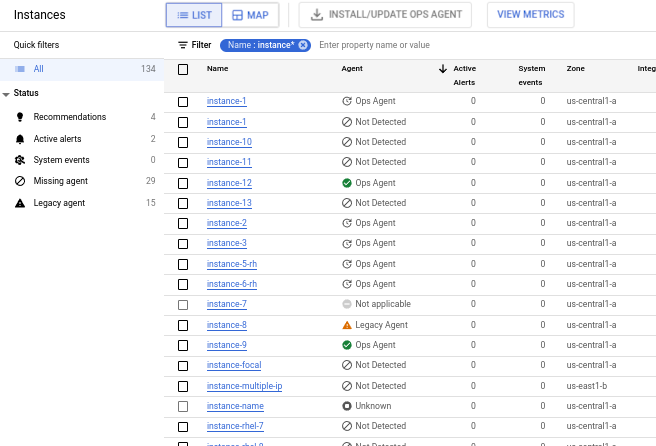
A coluna Agente informa os seguintes valores:
Não detectado: você não tem um agente instalado ou ele não está em execução. Se você não tiver certeza se instalou um agente, consulte a versão instalada. Se você já instalou o agente, é possível reiniciá-lo.
Agente de operações: você está executando o agente de operações. Se você não vir uma marca de seleção verde ao lado da entrada, isso significa que há um upgrade de agente disponível, baseado no sistema operacional detectado da sua VM.
Ao passar o cursor sobre o indicador "Agente de operações" na tabela, você vê informações sobre a versão. Se você estiver executando uma versão mais antiga, também vai ver uma recomendação para fazer upgrade do agente.
Pendente: o agente de operações está sendo instalado ou atualizado.
Agente legado: você está executando o agente legado do Monitoring ou do Logging. Consulte Como migrar dos agentes legados para o agente de operações para informações sobre como fazer a transição para o agente de operações.
Não aplicável: esta VM não é uma plataforma compatível para executar o agente.
Desconhecido: a VM não está em execução, então o status do agente é desconhecido.
É possível instalar o Agente de operações fazendo o seguinte:
- Selecione as instâncias de VM em que você quer instalar agentes.
- Clique na opção Instalar/atualizar Agente de operações na tabela Instâncias.
Também é possível instalar ou atualizar o Agente de operações na página Detalhes da VM de uma VM específica.
Quando possível, o agente é instalado usando uma política de SO do agente de operações. Para mais informações, consulte Gerenciar VMs cobertas pela política de SO do agente de operações. As políticas de SO do agente de operações não são compatíveis com todas as versões de todos os sistemas operacionais. Nesse caso, clicar em Instalar/atualizar Agente de operações fornece uma série de comandos a serem executados no Cloud Shell.
Por padrão, o agente de operações coleta métricas e registros. É possível alterar esse comportamento padrão configurando o agente de operações.
Tarefas opcionais
Veja nesta seção como executar tarefas comuns de manutenção.
Ativar a geração de registros estruturados
Ao executar o script de instalação em uma VM do Linux, por padrão, o script instala
o pacote google-fluentd-catch-all quando a sinalização --also-install
está presente. Para alternar para a geração de registros estruturados, conclua as etapas
a seguir.
Faça backup de todas as alterações locais para
/etc/google-fluentd/config.d/.Execute um dos seguintes comandos, dependendo da sua distribuição do Linux:
YUM:
sudo yum remove -y google-fluentd-catch-all-config sudo yum install -y google-fluentd-catch-all-config-structured sudo service google-fluentd restartAPT:
sudo apt-get remove -y google-fluentd-catch-all-config sudo apt-get install -y google-fluentd-catch-all-config-structured sudo service google-fluentd restart
Para mais informações sobre o assunto, consulte o guia de geração de registros estruturados.
Como configurar o agente do Logging
O agente vem pré-configurado para monitorar determinados locais de registro conhecidos. No Linux, esses locais são descritos no pacote google-fluentd-catch-all-config, que é automaticamente solicitado pelo script de instalação. No Windows, o agente monitora o log de eventos do SO por padrão.
Para ajustar a configuração do agente, consulte Configurar o agente do Logging.
Configurar um proxy HTTP
Se você usa um proxy HTTP para representar solicitações de proxy para as APIs Logging e Monitoring, faça o seguinte:
Linux
Edite o seguinte arquivo de configuração (crie o arquivo, se ele ainda não existir):
/etc/default/google-fluentdAdicione o seguinte ao arquivo:
export http_proxy="http://proxy-ip:proxy-port" export https_proxy="http://proxy-ip:proxy-port" export no_proxy=169.254.169.254 # Skip proxy for the local Metadata Server.Reinicie o agente do Logging ao executar o comando a seguir na instância de VM.
sudo service google-fluentd restart
Windows
Se você usar um proxy HTTP, gere o comando a seguir em um prompt de comando de administrador. Isso define as variáveis de ambiente
http_proxyehttps_proxypara que o agente possa enviar dados usando HTTPS de saída:setx http_proxy http://proxy-ip:proxy-port /m setx https_proxy http://proxy-ip:proxy-port /m setx no_proxy 169.254.169.254 /m
Determinar a versão do agente
Para determinar a versão do agente do Logging no seu sistema, execute os seguintes comandos na instância de VM:
AMAZON LINUX AMI/CENTOS/RHEL
Execute o seguinte comando no Amazon Linux, Red Hat ou CentOS Linux:
rpm --query --queryformat '%{NAME} %{VERSION} %{RELEASE} %{ARCH}\n' google-fluentd google-fluentd-catch-all-config google-fluentd-catch-all-config-structured
DEBIAN/UBUNTU
Execute este comando no Debian ou no Ubuntu:
dpkg-query --show --showformat '${Package} ${Version} ${Architecture} ${Status}\n' google-fluentd google-fluentd-catch-all-config google-fluentd-catch-all-config-structured
SLES/SUSE
Execute o comando a seguir no SUSE:
rpm --query --queryformat '%{NAME} %{VERSION} %{RELEASE} %{ARCH}\n' google-fluentd google-fluentd-catch-all-config google-fluentd-catch-all-config-structured
WINDOWS
Conecte-se à sua instância usando o RDP ou uma ferramenta semelhante e faça login no Windows.
Abra um terminal do PowerShell com privilégios de administrador. Para isso, clique com o botão direito do mouse no ícone do PowerShell e selecione Executar como administrador.
Execute o seguinte comando do PowerShell:
reg query HKLM\Software\Wow6432Node\Microsoft\Windows\CurrentVersion\Uninstall\GoogleStackdriverLoggingAgent\ /v Version
Reinicie o agente.
Você precisa reiniciar o agente do Logging para selecionar as alterações nos arquivos de configuração. Para reiniciar o agente, use as instruções a seguir.
LINUX
Execute o seguinte comando na instância:
sudo service google-fluentd restart
Depois de reiniciar o agente do Logging, envie uma mensagem de teste.
Windows
Conecte-se à sua instância usando o RDP ou uma ferramenta semelhante e faça login no Windows.
Abra um terminal do PowerShell com privilégios de administrador. Para isso, clique com o botão direito do mouse no ícone do PowerShell e selecione Executar como administrador.
Execute o seguinte comando do PowerShell:
Restart-Service -Name StackdriverLogging
Fazer upgrade do agente
Para atualizar o agente do Logging para a versão mais recente, siga estas instruções:
Linux
Para fazer upgrade do agente para a versão mais recente, execute o comando abaixo:
sudo bash add-logging-agent-repo.sh --also-install
Para fazer upgrade do agente para a versão pontual mais recente de uma versão principal específica, execute o comando abaixo:
sudo bash add-logging-agent-repo.sh --also-install \
--version=MAJOR_VERSION.*.*
Windows
Para fazer upgrade para a versão mais recente do agente, instale essa versão conforme descrito em Como instalar no Windows. O instalador solicitará que você desinstale a versão anterior do agente.
Listar todas as versões do agente
Para listar as versões disponíveis do agente, execute o seguinte comando:
AMAZON LINUX AMI/CENTOS/RHEL
Liste as versões disponíveis do agente:
sudo yum list --showduplicates google-fluentd
DEBIAN/UBUNTU
Liste as versões disponíveis do agente:
sudo apt-cache madison google-fluentd
SLES/SUSE
Liste as versões disponíveis do agente:
sudo zypper search -s google-fluentd
WINDOWS
Não é possível instalar versões anteriores do agente no Windows.
Desinstalar o agente
Para remover o agente do Logging e os respectivos arquivos de configuração, use as instruções a seguir.
Depois de desinstalar o agente, o console do Google Cloud pode levar até uma hora para informar essa alteração.
Linux
Execute este comando:
sudo bash add-logging-agent-repo.sh --uninstall
Outra opção é anexar --remove-repo ao comando anterior para remover o repositório e desinstalar o agente.
Windows
No Painel de Controle do Windows, escolha Desinstalar um programa. Você vai encontrar o
agente do Logging na lista de programas. Também é possível
executar uninstall.exe no diretório em que você instalou o
agente do Logging.
VMs sem acesso ao pacote remoto
A instalação do agente do Logging requer acesso aos repositórios de pacotes remotos, tanto para o pacote do agente quanto para as dependências (no Linux).
Se você estiver usando o VPC-SC ou uma rede privada, a configuração da rede também poderá afetar a instalação de dependências do agente a partir de repositórios upstream. Os próprios pacotes de agente podem ser acessados usando o Acesso privado do Google. Isso pode ser configurado em Ativar o Acesso privado do Google.
Se a política de segurança da VM host negar o acesso aos repositórios de pacotes remotos, recomendamos criar uma imagem de VM personalizada com o agente pré-instalado e desativar o gerenciamento de pacotes nessa imagem.
A seguir
Saiba mais sobre os registros que o agente envia ao Cloud Logging usando a configuração padrão.
Para mais informações sobre como visualizar registros, consulte Como usar o Explorador de registros.

